修復 CI.dll 遺失、損壞或藍色畫面錯誤 – 完整指南
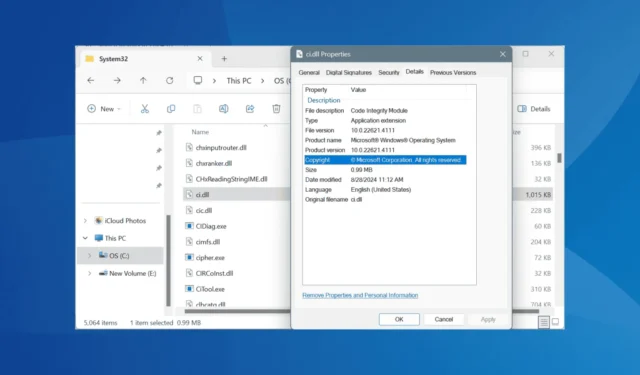
ci.dll檔案與程式碼完整性模組關聯,是 Windows 作業系統中的重要係統檔案。如果您發現 ci.dll 遺失、損壞或無法找到,可能會導致Windows出現藍色畫面死機 ( BSOD ) 錯誤!
該文件由Microsoft開發,可在正常運作的 PC 上有效運作。 ci.dll 問題通常是由意外刪除、損壞的系統檔案、惡意軟體感染或與第三方應用程式衝突觸發的。
在深入進行故障排除之前,請嘗試重新啟動電腦,安裝任何待處理的 Windows 更新,並檢查回收站以恢復 DLL(如果它被無意刪除)。對於許多用戶來說,這個簡單的步驟將解決 ci.dll 錯誤。
如果 ci.dll 遺失或導致 BSOD,我該怎麼辦?
1.使用DLL修復工具
在 Windows 上修復 ci.dll 錯誤的最快方法是使用信譽良好的DLL 修復工具!
這些工具是用戶友好的。只需允許該工具執行掃描,識別任何損壞或遺失的 DLL 文件,然後用資料庫中的新副本取代它們。
2.手動添加ci.dll
在受影響的電腦上,導航至 DLL 的目錄以檢查其是否存在。在正常運作的 PC 上,ci.dll 位於:C:\Windows\System32
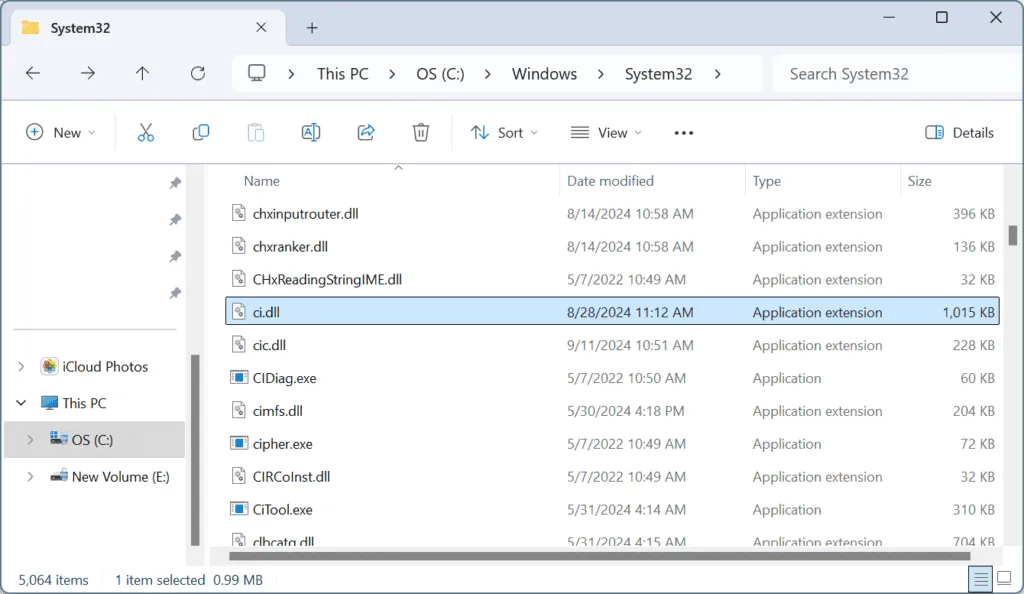
如果 DLL 不存在,您可以從另一台 PC 的外部隨身碟複製 ci.dll,然後將其放入有問題裝置上的 System32 資料夾中。之後,只需重新啟動電腦即可解決任何與 DLL 相關的問題!
3.執行SFC和DISM掃描
- 按Windows +R 開啟「執行」對話框,輸入cmd,然後按Ctrl + Shift + Enter。
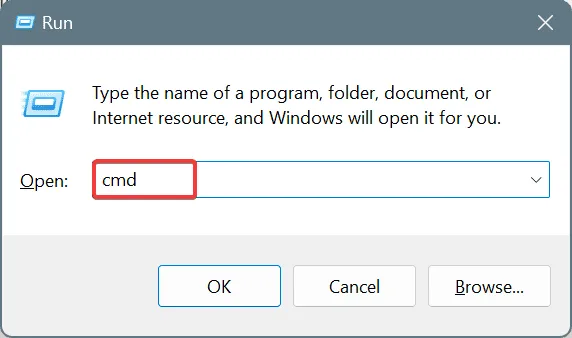
- 在使用者帳戶控制 (UAC) 提示中按一下「是」 。
- 輸入以下DISM命令,Enter在每個命令後點擊:
DISM /Online /Cleanup-Image /CheckHealth、DISM /Online /Cleanup-Image /ScanHealth和DISM /Online /Cleanup-Image /RestoreHealth。 - 接下來,執行此命令來執行SFC掃描:
sfc /scannow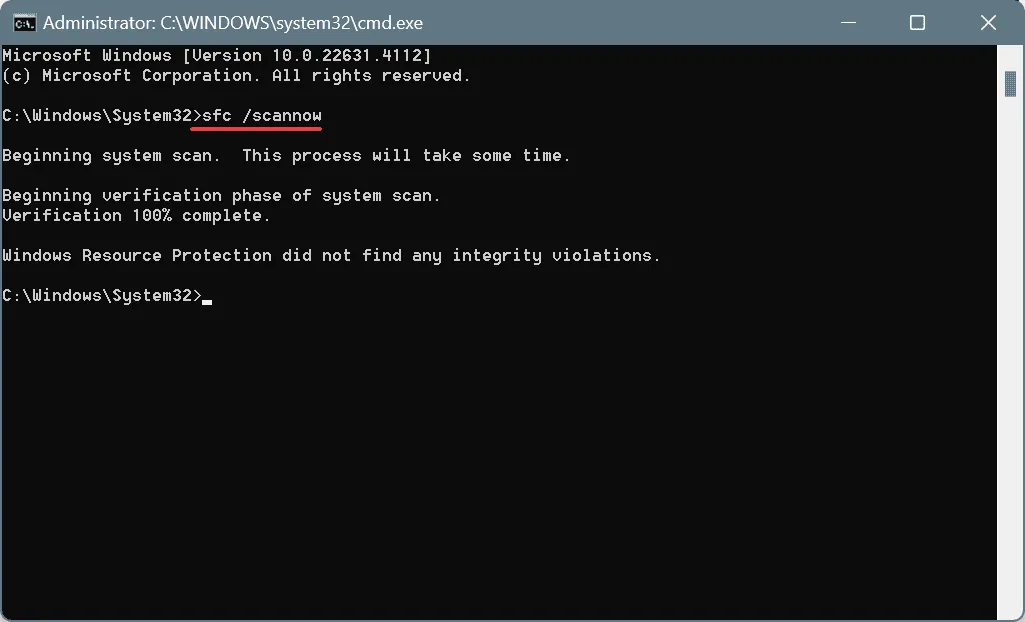
- 最後,重新啟動電腦並檢查是否有改進。
由於 ci.dll 是一個系統文件,因此運行 SFC(系統文件檢查器)和DISM(部署映像服務和管理)掃描應該修復其損壞狀態並永久糾正 Windows 藍色畫面錯誤!
4. 在您的 PC 上進行惡意軟體掃描
- 按Windows+S開啟搜索,在搜尋框中鍵入Windows 安全,然後按一下正確的結果。
- 點選病毒和威脅防護。
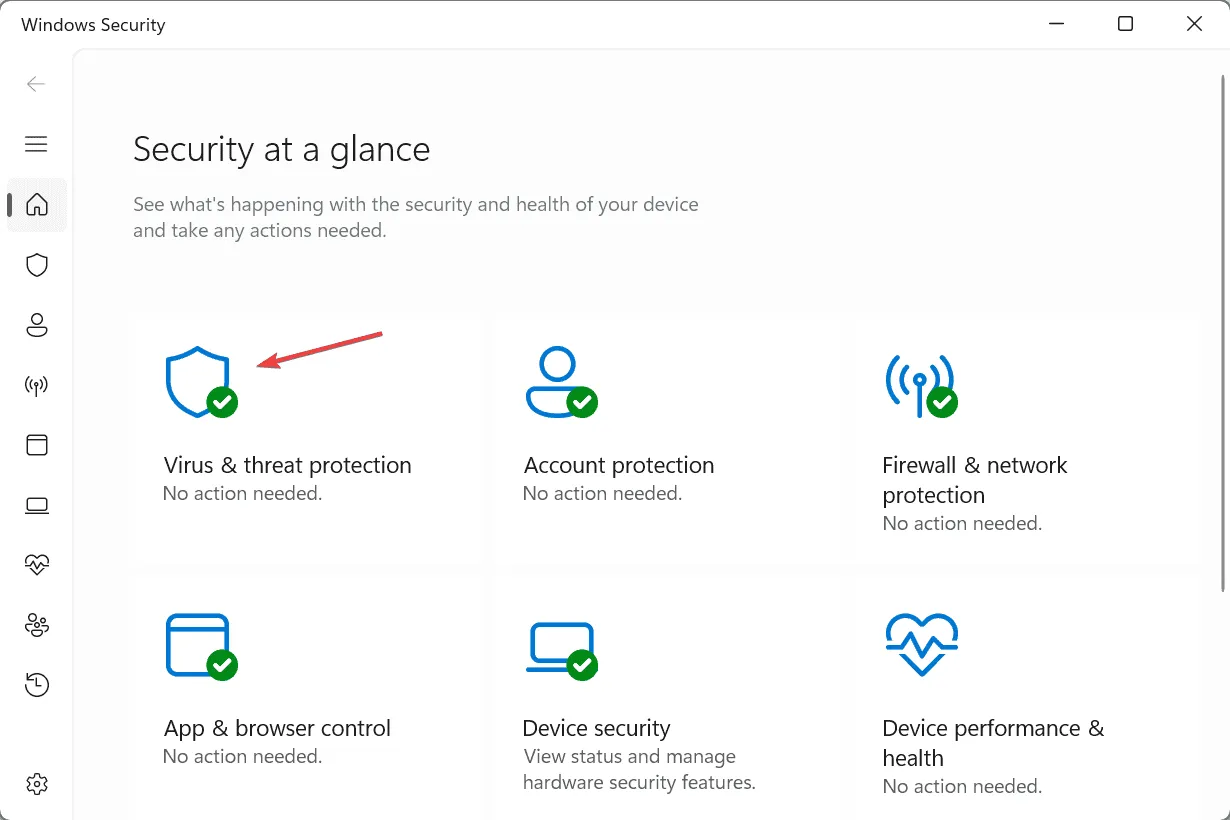
- 按一下掃描選項。
- 選擇全面掃描選項並按一下立即掃描。
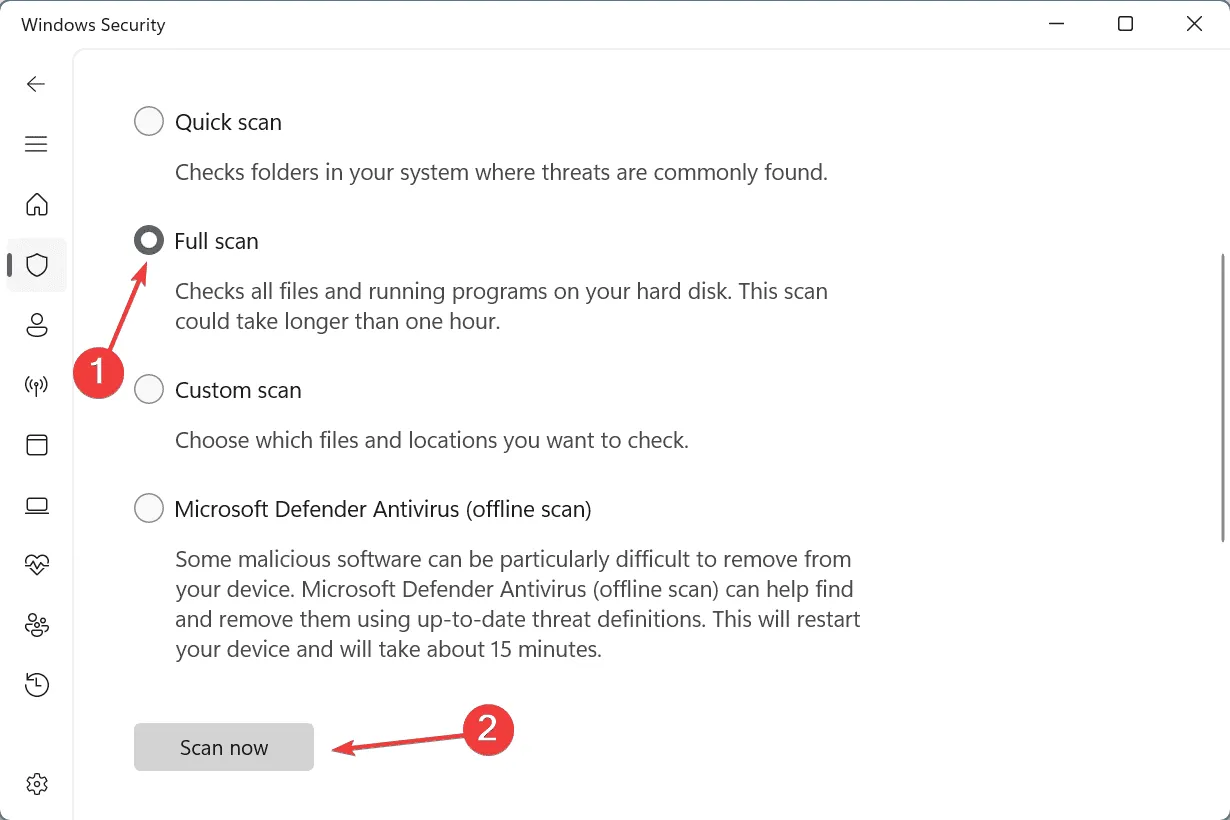
- 掃描過程大約需要 15-45 分鐘才能完成。
如果 Windows 安全性沒有發現任何威脅,我建議使用可靠的防毒解決方案在您的電腦上進行進階惡意軟體掃描。
請記住,使用不可靠的防毒程式或同時執行多個安全解決方案也可能會產生衝突,導致 ci.dll 失敗錯誤。因此,建議使用 Windows Security 或單一防毒程式!
5.刪除最近安裝的應用程式
- 按Windows+R開啟“執行”,在提示字元中輸入appwiz.cplEnter ,然後按。
- 從清單中選擇最近安裝的應用程序,然後按一下「解除安裝」。
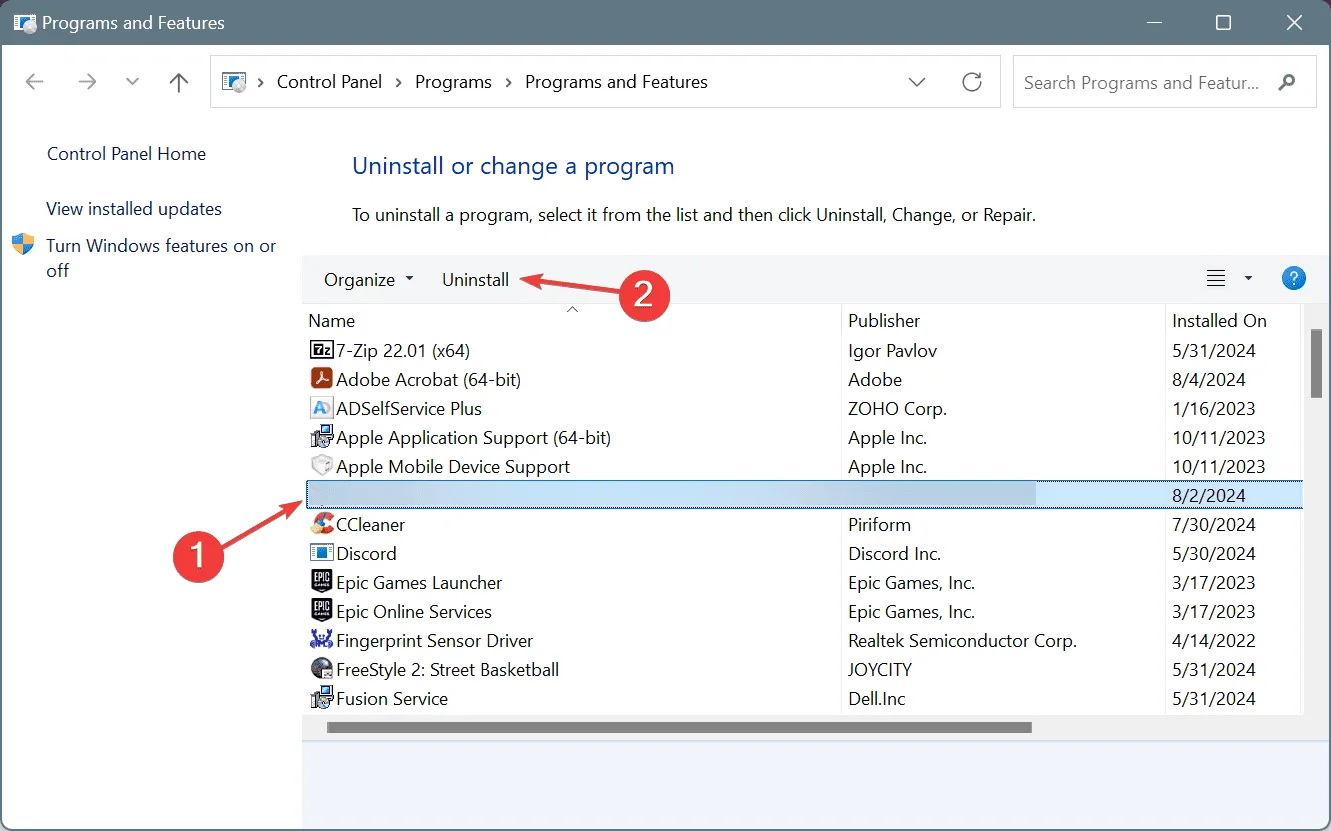
- 請依照螢幕上的指示完成卸載程序。
- 最後,重新啟動電腦並檢查是否有任何改進。
如果快速卸載無法解決問題,請考慮使用專用的 Windows 軟體卸載程式來清除任何殘留檔案、應用程式快取和登錄機碼。
6. 執行系統還原
- 按Windows+S開啟搜索,輸入建立還原點,然後選擇相關結果。
- 點選系統還原按鈕。
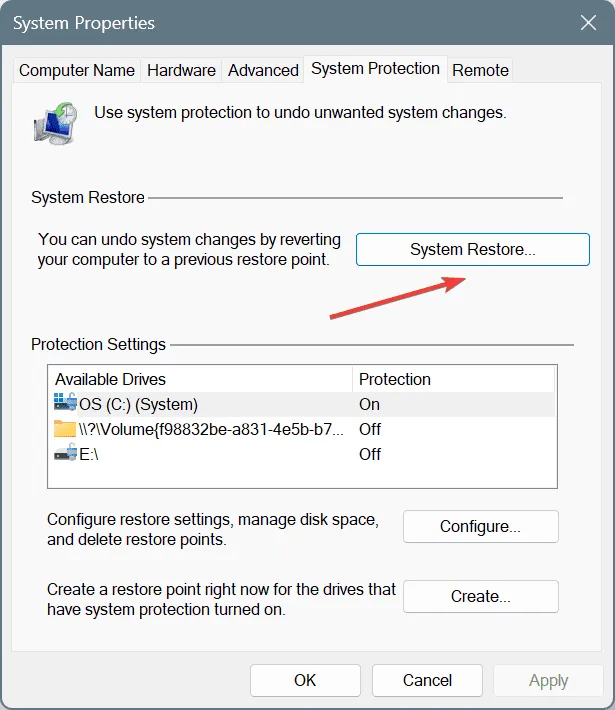
- 選擇“選擇不同的還原點”選項,然後選擇“下一步”。
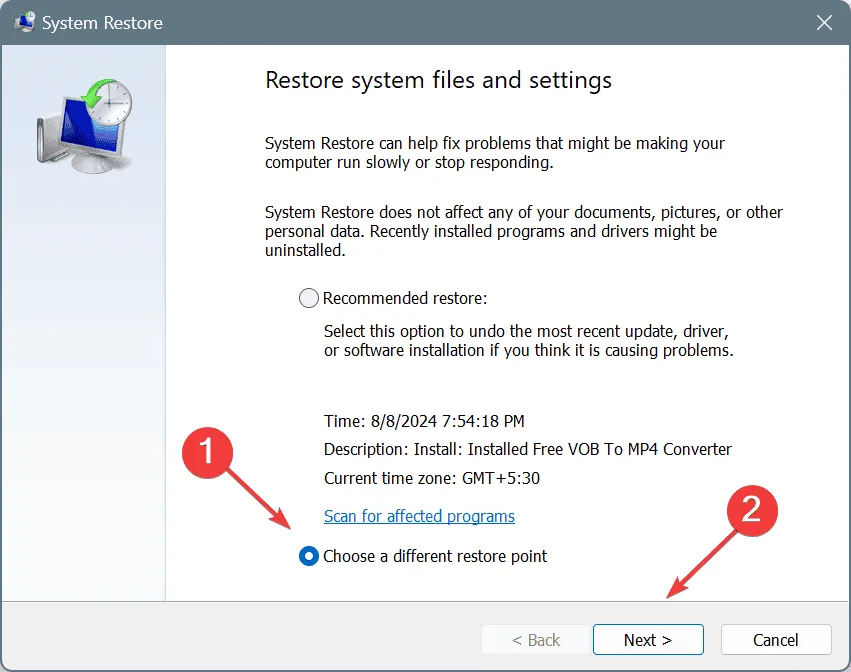
- 選擇最舊的可用還原點,然後按一下「下一步」。
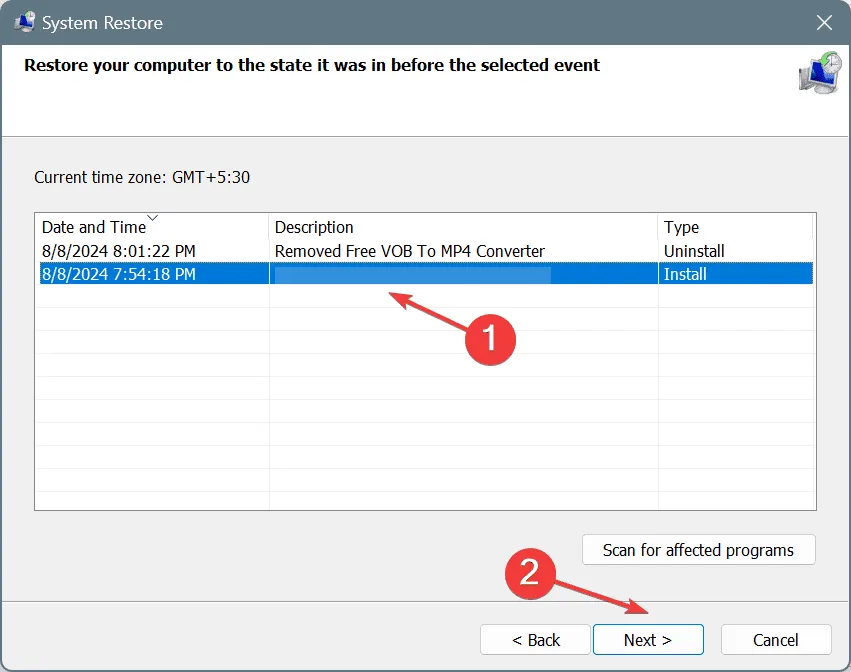
- 確認詳細信息,按一下「完成」,然後確認系統恢復過程。
- 完成後,檢查Windows 11中的ci.dll藍色畫面問題是否已解決。
7. 重新安裝Windows
如果所有其他方法都失敗,您最後的手段應該是重新安裝 Windows。此操作將重新安裝 ci.dll 並解決任何 BSOD 問題。
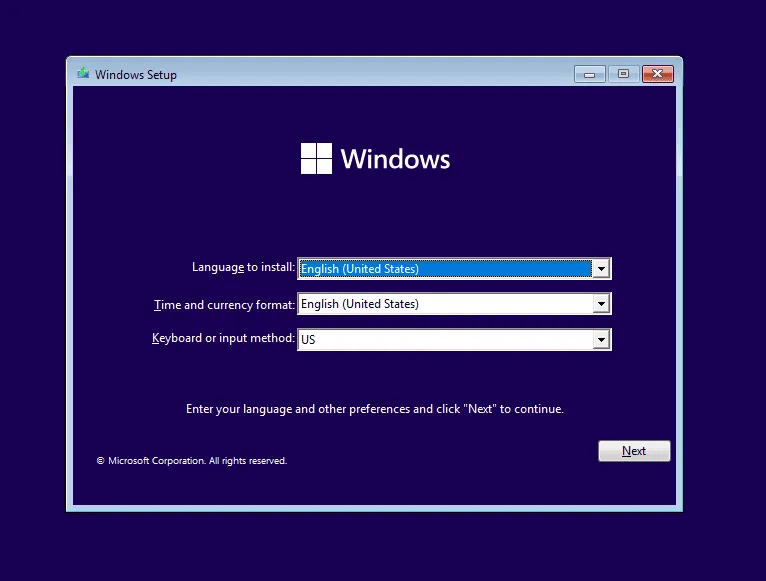
要重新安裝Windows 11,請將快閃磁碟機連接到另一台電腦,造訪微軟官方網站,下載媒體建立工具,並利用它來建立可啟動的USB。然後,將閃存驅動器插入有問題的電腦,調整啟動順序以優先考慮閃存驅動器,啟動安裝程式並安裝 Windows。
重新安裝 Windows 後,ci.dll 將出現在 System32 資料夾中!
如果由於 ci.dll 檔案故障而繼續出現藍色畫面錯誤,請考慮調查與這些特定問題更相關的修復。以下是一些與 DLL 相關的各種 BSOD 解決方案的有用連結:
- 系統服務異常
- CRITICAL_STRUCTURE_CORRUPTION
- SYSTEM_THREAD_EXCEPTION_NOT_HANDLED
- PAGE_FAULT_IN_NON_PAGED_AREA
- ATTEMPTED_WRITE_TO_READONLY_MEMORY
- KMODE_EXCEPTION_NOT_HANDLED
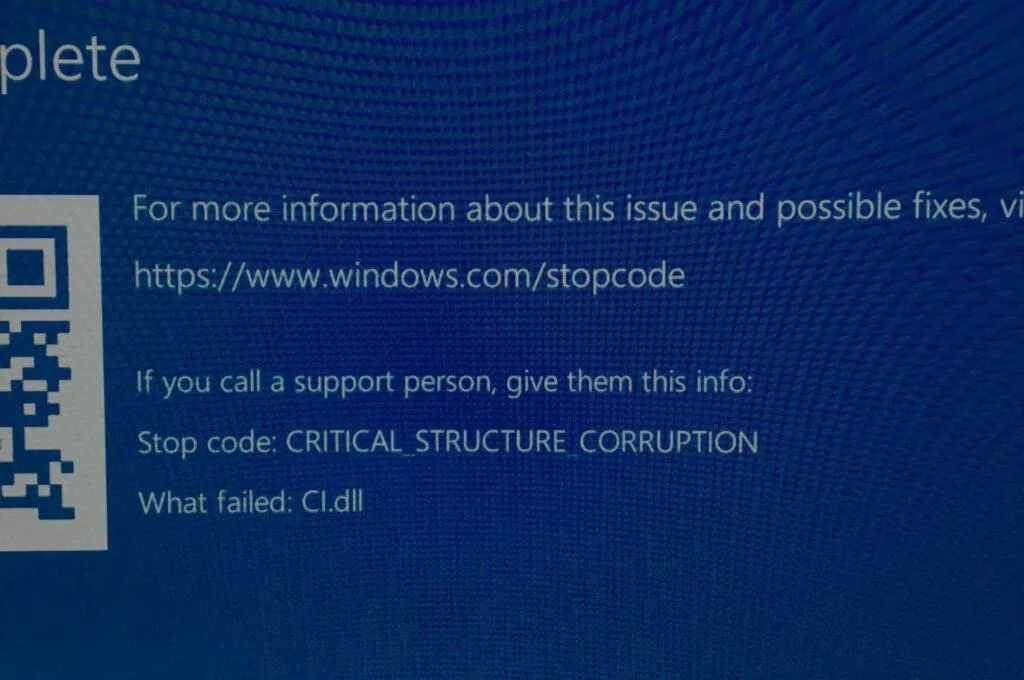
如果您知道用於解決 ci.dll 檔案遺失或損壞的其他解決方案,請在下面的評論部分分享您的見解。



發佈留言